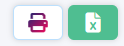التقارير
تقرير المخزون
يوفر هذا التقرير نظرة عامة عن مستويات المخزون الحالية، بما في ذلك الرصيد الافتتاحي، والعناصر المباعة، والتكاليف، والموردين. يساعد هذا التقرير الشركات على تتبع المخزون، وإدارة المخزون بكفاءة، وتجنب النقص أو الزيادة في التخزين.
إدارة الأعمدة:
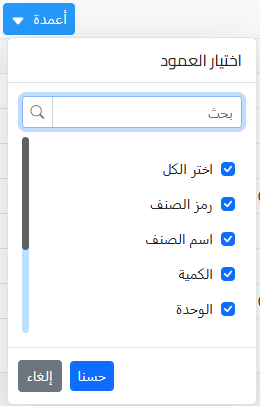
اختر الأعمدة التي تريد عرضها.
التصفية والبحث:
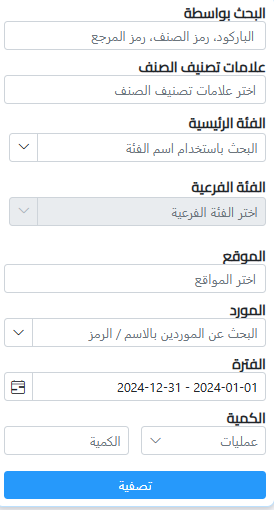
1. البحث بواسطة: حدد معايير البحث ضمن التقرير، مثل الكلمات الرئيسية أو المعرف.
2. علامات تصنيف الصنف :اختر العلامات لتصفية البيانات بناءً على تصنيفات أو تسميات محددة.
3. الفئة الرئيسية: اختر الفئة الرئيسية التي تنتمي إليها البيانات.
4. الفئة الفرعية: اختر من القائمة المنسدلة الفئة الفرعية ضمن الفئة الرئيسية المحددة.
5. الموقع: قم بتصفية التقرير بناءً على مواقع محددة.
6. المورد: اختر المورد لتصفية البيانات المتعلقة بموردين معينين.
7. الفترة: حدد نطاق التاريخ لتضمين البيانات ضمن تلك الفترة.
8. الكمية: طبق فلاتر الكمية للتركيز على كميات أو نطاقات محددة من العناصر.
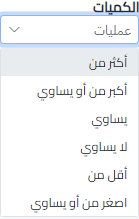

انقر على “تصفية” و قم بتصدير التقرير بصيغتين:
- طباعة PDF
- تصدير Excel.
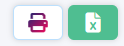
تقرير اعمار الاصناف
يوفر هذا التقرير معلومات عن المدة التي بقيت فيها الاصناف في المخزون، مما يساعد الشركات في تحديد الأصناف بطيئة الحركة التي قد تحتاج إلى تصفية أو اتخاذ إجراءات لتحسين تداولها
إدارة الأعمدة:
اختر الأعمدة المراد عرضها.
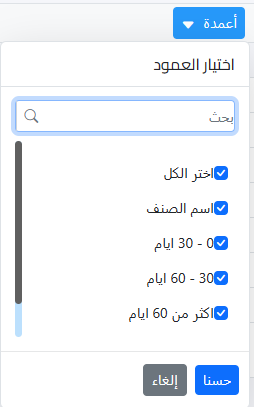
التصفية والبحث:
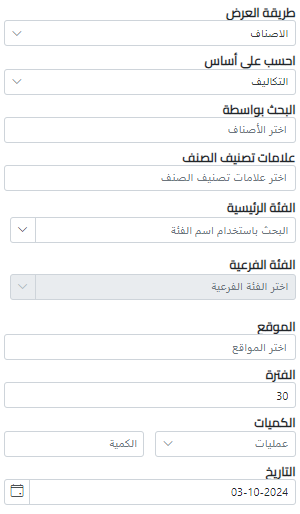
- التجميع حسب:
- حسب الاصناف
- حسب المواقع
- حسب الاصناف و المواقع
- الحساب بناءً على:
- الكمية
- التكلفة
- الكمية و التكلفة
- البحث بواسطة: البحث عن الاصناف.
- علامات تصنيف الصنف
- الفئة الرئيسية: تصفية حسب الفئة الرئيسية.
- الفئة الفرعية: تصفية حسب الفئات الفرعية.
- الموقع: التصفية بناءً على موقع التخزين.
- الفترة الزمنية: تحديد فترة زمنية للتقرير.
- الكميات: قم بإدخال الكمية.
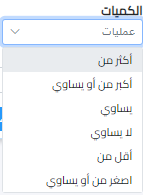
- التاريخ: تصفية حسب تاريخ العملية.

انقر على “تصفية” و قم بتصدير التقرير بصيغتين:
- طباعة PDF
- تصدير Excel.
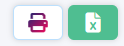
تقرير الاصناف الراكدة
يقدم هذا التقرير تفاصيل حول الاصناف التي كانت غير نشطة أو بطيئة الحركة في المخزون، ويشمل تاريخ أول عملية شراء، وآخر عملية بيع، وعدد الحركات لكل صنف.
إدارة الأعمدة:

اختر الأعمدة المراد عرضها.
التصفية والبحث:
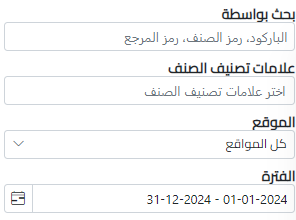
- البحث بـ: كود المورد، باركود الصنف أو SKU.
- علامات تصنيف الصنف: التصفية باستخدام علامات الاصناف.
- الموقع: التصفية حسب موقع التخزين المحدد او اختيار جميع المواقع
- الفترة الزمنية: تصفية التقرير لفترة زمنية محددة.

انقر على “تصفية” و قم بتصدير التقرير بصيغتين:
- طباعة PDF
- تصدير Excel.
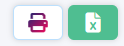
تقریر الاصناف الأكثر حركة
يسلط هذا التقرير الضوء على الاصناف الأكثر حركة في المخزون، مما يوفر نظرة شاملة حول العناصر الأكثر طلباً لمساعدة الشركات في إدارة مخزونها بشكل أفضل.
إدارة الأعمدة:
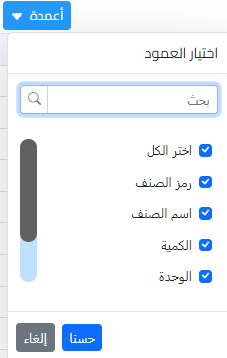
اختر الأعمدة المراد عرضها.
التصفية والبحث:
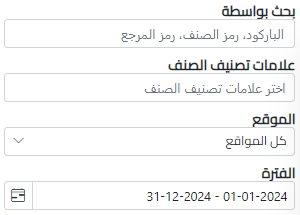
- البحث بـ: كود المورد، باركود الصنف أو SKU.
- علامات تصنيف الصنف: التصفية باستخدام علامات الاصناف.
- الموقع: التصفية حسب موقع التخزين المحدد او اختيار جميع المواقع
- الفترة الزمنية: التصفية لفترة زمنية محددة.

انقر على “تصفية” لتصدير التقرير بصيغتين:
- طباعة PDF
- تصدير Excel.
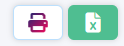
تقرير الاصناف السالبة
هذا التقرير يُستخدم لتحديد المنتجات التي تحتوي على عيوب أو مشكلات تؤثر على جودتها. يهدف هذا التقرير إلى مساعدة الشركات في التعرف على هذه الأصناف، مما يسهل اتخاذ الإجراءات اللازمة لتحسين جودة المنتجات.
إدارة الأعمدة:
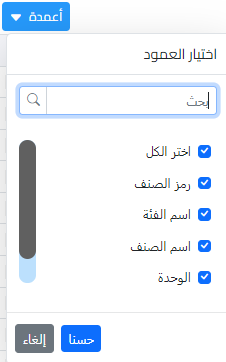
اختر الأعمدة المراد عرضها.
التصفية والبحث:
- البحث بـ: كود المورد، باركود المنتج أو SKU.
- علامات تصنيف الصنف: التصفية باستخدام علامات الاصناف.
- الموقع: التصفية حسب موقع التخزين المحدد أو جميع المواقع.
انقر على “تصفية” وصدّر التقرير بصيغتي PDF أو Excel.
حركة الصنف
تُبسّط هذه الصفحة عملية عرض ملخص حركة الاصناف بشكل تفصيلي.
عند فتح الصفحة، ستظهر رسالة، اضغط على “موافق” لعرض تفاصيل سجل الاصناف.
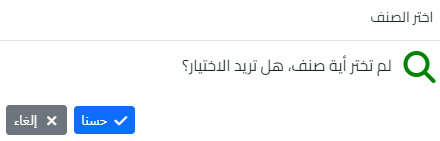
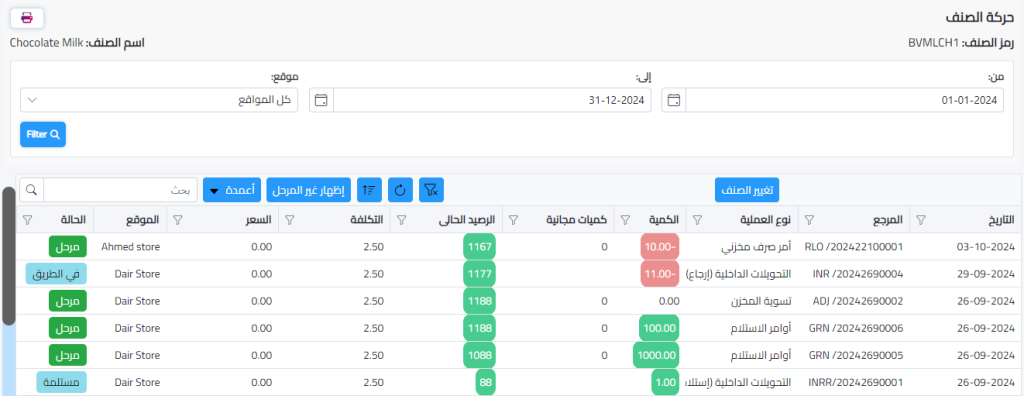
يعرض هذا السجل المرجع، نوع المستند المرتبط بالصنف، الكمية، التكلفة ، السعر، الموقع، ونوع كل مستند.
- تغيير الصنف: لعرض حركة صنف آخر، اضغط على زر تغيير المنتج واختر المنتج.
تقرير ارصدة المخزون
يوفر هذا التقرير نظرة عامة على كميات وتكاليف الاصناف المتاحة في المخزون في وقت معين.
إدارة الأعمدة:
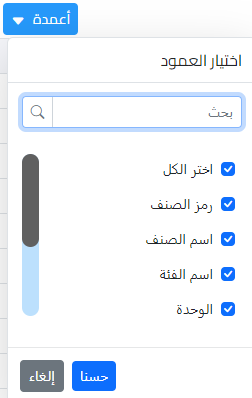
اختر الأعمدة المراد عرضها.
التصفية والبحث:
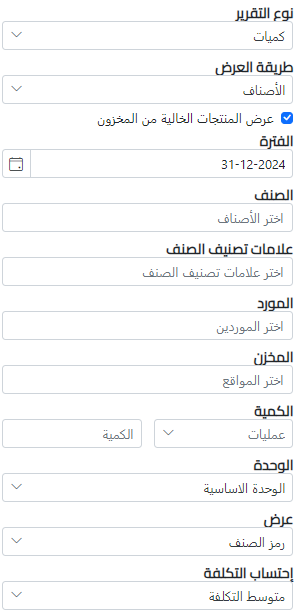
- نوع التقرير: عرض الكميات فقط او الكميات والتكلفة معاً
- طريقة العرض
- الاصناف
- المخازن
- الفئات
- المخازن و الفئات
- الفترة الزمنية: تحديد الفترة الزمنية للتقرير.
- الصنف: التصفية حسب الاصناف.
- علامات تصنيف الصنف: التصفية باستخدام علامات الاصناف.
- المورد: التصفية حسب المورد.
- المخزن: التصفية حسب المواقع المخزنية.
- الكميات: قم بإدخال الكمية.
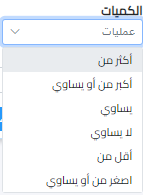
- الوحدة: الوحدة الأساسية / اكبر وحدة شد.
- العرض: عرض رمز الصنف / الباركود
- احتساب التكلفة: متوسط التكلفة / اخر سعر توريد.

انقر على “تصفية” و قم بتصدير التقرير بصيغتين:
- طباعة PDF
- تصدير Excel.
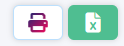
تقرير حركة المخزون
يوفر هذا التقرير نظرة شاملة على نشاط المخزون خلال فترة محددة. يتضمن الرصيد الافتتاحي، وهو كمية المخزون في بداية الفترة، يليه المخزون الوارد الذي يعرض الاصناف المستلمة. كما يعرض التقرير المخزون الصادر، مما يعكس الاصناف المباعة أو المحولة
إدارة الأعمدة:
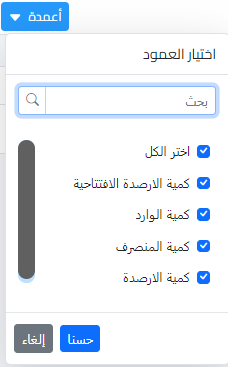
اختر الأعمدة المراد عرضها.
التصفية والبحث:
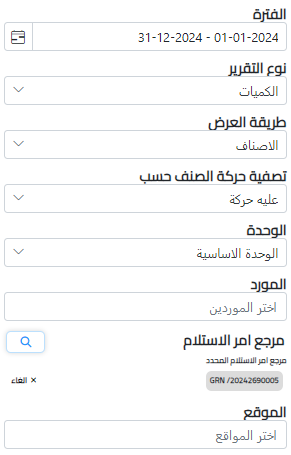
الفترة: اختر الفترة الزمنية.
نوع التقرير: الكميات، الكميات والتكلفة، التكاليف.
طريقة العرض
- الاصناف.
- الاصناف والفئات.
- الاصناف، المواقع والفئات.
- الاصناف والمواقع.
- الفئات.
- المواقع.
- المواقع الرئيسية.
تصفية حركة الصنف حسب:
- وجود حركة: يشمل فقط المنتجات التي تمت عليها معاملات خلال الفترة المحددة.
- لم تُباع ولا يوجد رصيد افتتاحي.
- لم تُباع ويوجد رصيد افتتاحي.
- يوجد رصيد افتتاحي ولا توجد حركة.
- لا يوجد رصيد افتتاحي ويوجد حركة.
- يوجد رصيد افتتاحي ويوجد حركة.
المورد: تصفية النتائج بناءً على موردين محددين.
مرجع استلام المخزون : انقر على زر البحث لاختيار المراجع حسب استلام المخزون لتعقب شحنات محددة.

الموقع: يتيح اختيار مواقع المخزون المحددة للتركيز على التقرير.
تصفية الصنف:
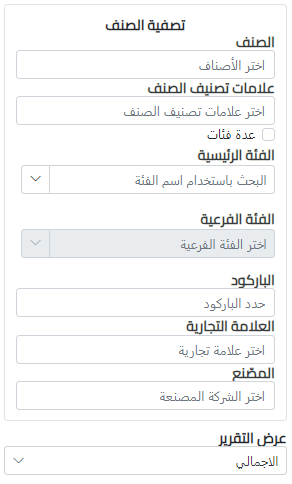
- الصنف: تحديد الصنف.
- علامات تصنيف الصنف: تصفية حسب العلامات المخصصة للاصناف لتسهيل التصنيف.
- الفئة الرئيسية: اختر الفئة الرئيسية للمنتجات، أو انقر على زر “عدة فئات” لاختيار أكثر من فئة.
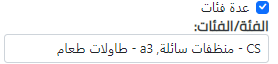
- الفئة الفرعية: البحث ب فئات فرعية محددة.
- الباركود: تصفية المنتجات باستخدام الباركود.
- العلامة التجارية: تصفية حسب العلامة التجارية للصنف.
- المصّنع: تصفية حسب الشركة المصنعة للصنف.
عرض التقرير: عرض التقرير بناءً على الفلاتر المختارة، إما الإجمالي أو التفاصيل.

انقر على “تصفية” و قم بتصدير التقرير بصيغتين:
- طباعة PDF
- تصدير Excel.
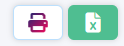
تقرير مطابقة الإستلام و طلب الشراء
يقوم التقرير بإنشاء مقارنة تفصيلية بين الكميات المدرجة في اوامر الاستلام والكميات المحددة في أوامر الشراء. سيعرض التقرير كمية الطلب، الكمية المستلمة، وفرق الكمية. يساعد هذا التقرير في تحديد الفروقات بين ما تم طلبه وما تم استلامه، لضمان دقة سجلات المخزون.
إدارة الأعمدة:
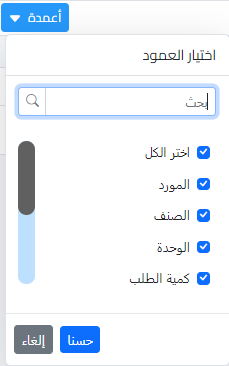
اختر الأعمدة التي تريد ظهورها.
التصفية والبحث:
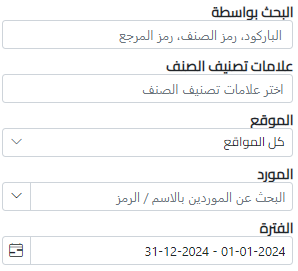
- البحث بواسطة: البحث باستخدام الباركود، رمز الصنف، أو رمز المورد.
- علامات تصنيف الصنف: اختر العلامات لتصفية البيانات بناءً على تسميات أو تصنيفات محددة.
- الموقع: تصفية التقرير بناءً على مواقع محددة.
- المورد: تصفية التقرير لإظهار موردين محددين.
- الفترة: تحديد فترة التقرير.

انقر على “تصفية” و قم بتصدير التقرير بصيغتين:
- طباعة PDF
- تصدير Excel.
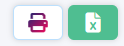
تقرير معدل الدوران
تقرير معدل الدوران في المخزون يوضح مدى سرعة بيع المخزون واستبداله خلال فترة زمنية محددة. يساعد هذا التقرير الشركات في فهم كفاءة إدارة المخزون، حيث يشير ارتفاع معدل الدوران إلى حركة مبيعات جيدة، بينما قد يشير الانخفاض إلى وجود فائض في المخزون أو بطء في المبيعات.
إدارة الأعمدة:
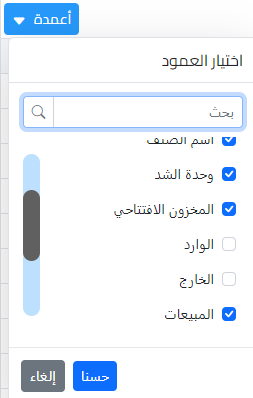
اختر الأعمدة التي تريد ظهورها.
التصفية والبحث:
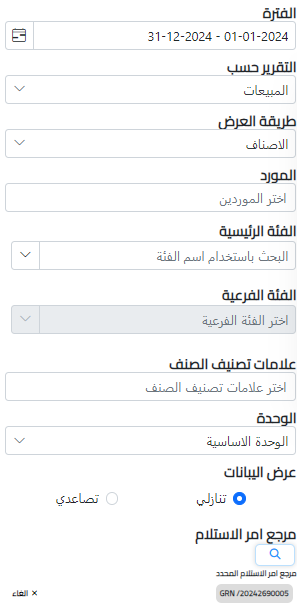
الفترة: تحديد فترة التقرير.
التقرير حسب:
- المبيعات: يركز على بيانات المبيعات.
- الاصناف والمخزون: يتضمن معلومات الاصناف والمخزون.
طريقة العرض:
- الاصناف
- الاصناف والفئات.
- الاصناف، المواقع والفئات.
- الاصناف والمواقع.
- المورد: تصفية التقرير على موردين محددين.
- الفئة الرئيسية.
- الفئة الفرعية.
- علامات تصنيف الصنف.
- الوحدة: الوحدة الأساسية , أكبر وحدة شد.
- عرض البيانات: تنازليًا أو تصاعديًا.
- مرجع استلام المخزون : انقر على زر البحث لاختيار المراجع حسب استلام المخزون لتعقب معاملات محددة.
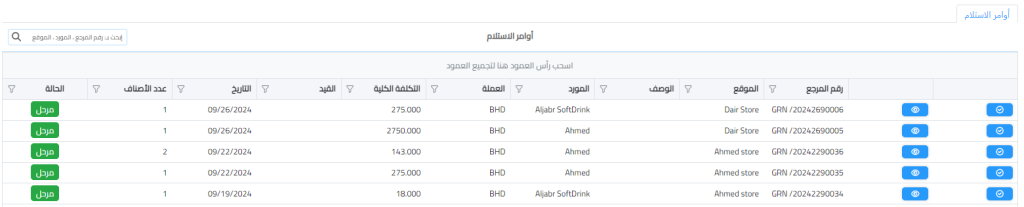

انقر على “تصفية” و قم بتصدير التقرير بصيغتين:
- طباعة PDF
- تصدير Excel.